In der heutigen Zeit, in der viele Konten für verschiedene Medien erstellt werden müssen, erhöht ein Passwort-Manager die Lebensqualität. LastPass ist ein Passwort- und Datenmanager, mit dem Sie wichtige Informationen sicher an einem einzigen Ort speichern und zum automatischen Ausfüllen von Online-Formularen und Logins verwendet werden können, wann immer sie erforderlich sind.
Allerdings hat LastPass auch seine Schwächen. Seine Benutzeroberfläche ist nicht benutzerfreundlich und sein allgemeines Erscheinungsbild ist veraltet, ganz zu schweigen davon, dass sein Kundensupport nicht der beste ist. Es kann schwierig sein, dass Sie LastPass deinstallieren Mac und Platz für einen anderen Passwortmanager schaffen, daher bieten wie Ihnen hier eine kurze Anleitung, wie Sie unnötige Apps vom Mac entfernen können und wie Sie andere LastPass-Probleme auf Ihrem Mac-Computer behandeln.
Inhalte: Teil 1. Wie lösche ich ein LastPass-Konto?Teil 2. Wie deinstalliere ich die LastPass-App auf einem Mac?Teil 3. Wie entferne ich die LastPass-Webbrowser-Erweiterung?Teil 4. Fazit
Teil 1. Wie lösche ich ein LastPass-Konto?
Bevor wir Ihnen zeigen, wie Sie LastPass deinstallieren Mac, erklären wir Ihnen, wie Sie ein LastPass-Konto löschen können.
Lastpass ist ein bekannter Passwort-Manager. Es verfügt über alle grundlegenden Funktionen, die Sie von einem Passwort-Manager erwarten würden, weshalb es für viele zu einer beliebten Wahl geworden ist. Nach den letzten Änderungen haben Sie sich jedoch möglicherweise entschieden, LastPass auf dem Mac zu deinstallieren. Führen Sie in diesem Fall die folgenden Schritte aus, um Ihr LastPass-Konto zu löschen.
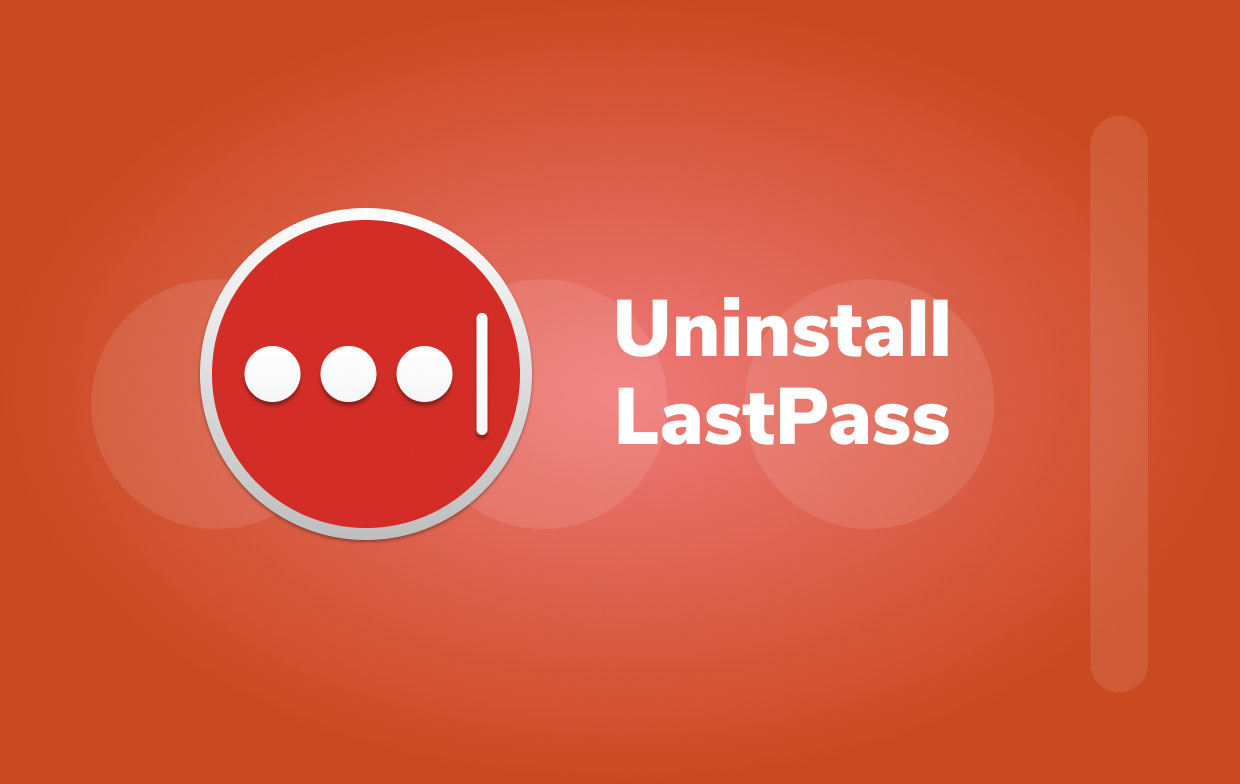
Wenn Sie das Master-Passwort zur Hand haben, ist die Deaktivierung Ihres LastPass-Kontos ganz einfach:
- Gehen Sie in Ihrem bevorzugten Browser zu lastpass.com.
- Melden Sie sich bei Ihrem LastPass-Konto an.
- Navigieren Sie zu
lastpass.com/delete account.php. - Wähle aus Löschen
- Um zu bestätigen, dass Sie das Master-Passwort haben, wählen Sie aus Ja im Popup.
- Füllen Sie Ihr aus Master-Passwort.
- Wählen Sie Löschen.
- Wenn Sie Ihr Konto entfernen möchten, werden Sie von LastPass aufgefordert, Ihre Entscheidung zu bestätigen. Drücken Sie zur Bestätigung ja
- Now you successfully deleted your data. The entire procedure is completed in a matter of seconds.
- Überprüfen Sie die LastPass-E-Mail mit Anweisungen zum Deaktivieren der Browsererweiterung, wenn Ihr Konto gelöscht wird.
Sie müssen einen anderen Ansatz wählen, bevor Sie LastPass auf einem Mac deinstallieren, wenn Sie Ihr LastPass-Master-Passwort nicht haben.
- Gehe zu
lastpass.com/delete account.phpin Ihrem Browser. - Choose the Delete option.
- LastPass fordert Sie auf, Ihr Master-Passwort einzugeben; wählen Nein.
- Gebe deine E-Mail Adresse ein als nächstes, wenn Sie die Daten aus Ihrem Lastpass-Konto exportieren möchten.
- Überprüfen Sie die LastPass-E-Mail mit einem Link, mit dem Sie Ihr Konto sofort kündigen können.
- Wenn ersteres fehlschlägt, tippen Sie sofort unter E-Mail-Adresse auf mein LastPass-Konto dauerhaft löschen oder Sie können es Kopieren Sie den Link und fügen Sie ihn ein.
- Sie werden auf eine Website weitergeleitet, auf der Sie Ihr Konto löschen können.
- Tippen Sie zur Bestätigung erneut auf Löschen und dann noch einmal auf Ja.
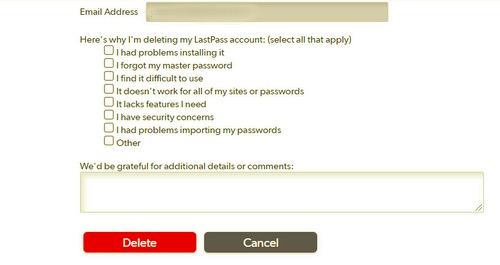
Teil 2. Wie deinstalliere ich die LastPass-App auf einem Mac?
Führen Sie die folgenden Schritte aus, um LastPass deinstallieren Macl zu können:
- Klicken Sie in der Navigationsleiste auf „Los“ und wählen Sie dann „Anwendungen" aus dem Dropdown-Menü.
- Ziehen Sie das LastPass-Symbol auf die Müll indem Sie es auswählen und ziehen. Wenn Sie LastPass über das Mac-Paketinstallationsprogramm installiert haben, werden Sie beim Versuch, es zu löschen, möglicherweise zur Eingabe eines Kennworts aufgefordert. Wenn Sie LastPass nicht übertragen oder leeren können, versuchen Sie, die Taste gedrückt zu halten
OptionTaste während der Auswahl Empty Trash aus dem Finder-Menü. Sie können auch versuchen, Ihren Computer neu zu starten und die vorherigen Schritte zu wiederholen.
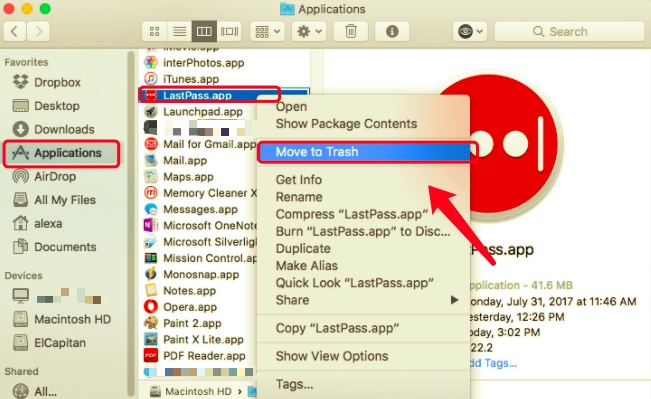
Jetzt ist es an der Zeit, alle LastPass-Reste von Ihrem System zu identifizieren und zu löschen. Gehen in Bibliothek Ordner und überprüfen Sie seine Unterordner auf Protokolle, Caches und andere Dienstdateien.
~Library/Application Scripts~Library/Caches~Library/Containers~Library/Application Support~Library/Logs~Library/Preferences~Library/Cookies
Um LastPass auf dem Mac zusammen mit den zugehörigen Dateien vollständig zu deinstallieren, klicken Sie mit der rechten Maustaste auf das Papierkorb-Symbol und wählen Sie Papierkorb leeren. Beachten Sie, dass beim Leeren des Papierkorbs nicht nur LastPass gelöscht wird, sondern auch alle anderen Dateien, die nichts mit LastPass zu tun haben und sich im Papierkorb befinden. Wenn Sie diese Dateien nicht dauerhaft entfernen möchten, stellen Sie sicher, dass Sie sie zuerst wiederherstellen, bevor Sie fortfahren.
Können Sie LastPass nicht deinstallieren? Verwenden Sie ein automatisches Tool, um zu helfen
Glücklicherweise können Sie PowerMyMac verwenden, um verwirrende Schritte zu überspringen, wenn Sie manuell LastPass deinstallieren Mac. Dieses Drittanbieter-Deinstallationsprogramm wurde speziell für Mac-Benutzer entwickelt, um die Dinge einfach und unkompliziert zu gestalten. PowerMyMac ist eine einfach zu bedienende App, die es selbst ungeschulten Benutzern ermöglicht, unerwünschte Apps und alle damit verbundenen Daten mit nur wenigen Klicks zu entfernen.
- Klicken Sie auf das Rechteck „Deinstallation“ und wählen Sie „SCANNEN“, um alle Programme auf Ihrem Mac scannen zu lassen.
- Wenn der Scanvorgang abgeschlossen ist, werden alle auf Ihrem Mac installierten Programme aufgelistet. Wählen Sie in diesem Fall LastPass aus der Liste aus oder verwenden Sie das Suchfeld in der oberen rechten Ecke, um es schnell zu finden.
- Nach der Auswahl von LastPass werden alle zugehörigen Dateien und Ordner auf der rechten Seite des Bildschirms angezeigt. Wählen Sie einfach das Programm und klicken Sie auf „Bereinigen“, um LastPass und alle zugehörigen Dateien zu entfernen.
- Bei der Meldung „Reinigungsvorgang abgeschlossen“ auf Ihrem Bildschirm angezeigt wird, erfahren Sie, welche Dateien und Ordner gelöscht wurden und wie viel Speicherplatz auf Ihrer Festplatte durch die Deinstallation freigegeben wurde.

Teil 3. Wie entferne ich die LastPass-Webbrowser-Erweiterung?
Bevor Sie LastPass deinstallieren Mac, erstellen Sie eine Liste aller Passwörter und anderer Informationen, die es enthält. Der einfachste Ansatz, dies zu erreichen, besteht darin, sie in einen anderen Passwort-Manager zu verschieben oder das in macOS integrierte Passwort-Tool zu verwenden. Nach der Deinstallation können Sie auf Ihrem Mac nicht mehr auf den Tresor von LastPass zugreifen. Befolgen Sie diese Schritte, um LastPass-Browsererweiterungen in Safari und Chrome zu löschen.
Für Safari
- Starten Sie Safari auf Ihrem Mac.
- Wählen Sie Einstellungen und dann aus Erweiterungsoptionen aus dem Safari-Menü.
- Wählen Sie LastPass aus der Liste aus.
- Klicken Sie (sodass dort ein Haken erscheint) auf das Rechteck Deinstallieren und warten, bis es fertig ist.
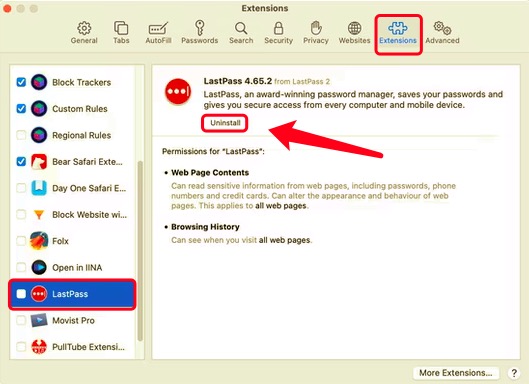
Für Chrome
- Öffnen Sie Ihren Chrome-Browser.
- Klicken Sie bei gedrückter Ctrl-Taste oder mit der rechten Maustaste auf das LastPass-Symbol in der Chrome-Symbolleiste.
- Klicken Sie (sodass dort ein Haken erscheint) auf das Rechteck Von Chrome entfernen.
- Um die Aktion in der angezeigten Eingabeaufforderung zu bestätigen, klicken Sie auf Entfernen.
Teil 4. Fazit
Wir haben Ihnen gezeigt, wie Sie die LastPass-Webbrowser-Erweiterung entfernen, das LastPass-Konto löschen und LastPass deinstallieren Mac. Es mag verlockend sein, Lastpass auf dem Mac manuell zu deinstallieren, aber dies kann Ihren Mac-Computer gefährden, wenn Sie nicht wissen, was Sie tun. Darüber hinaus könnte das Versäumnis, die unterstützenden Dateien und Komponenten bei jeder Deinstallation eines Programms zu entfernen, den Speicherplatz Ihres Macs allmählich verstopfen und Ihren Computer langsamer machen.
Wenn Sie dies auf einfache und schnelle Weise erreichen möchten, PowerMyMac ist sehr zu empfehlen. Es ist ein hervorragendes Tool, um nicht nur LastPass, sondern auch andere unerwünschte Software von Ihrem Mac zu entfernen. Wenn Sie Probleme beim Löschen einer App auf Ihrem Mac haben, ist PowerMyMac hier, um es für Sie zu lösen.



